Bitte beachten Sie:auf dem Benutzerkonto kann man nur ein Telefonie-Service aktiv machen: Online PBX oder Zadarma.
Der Inhalt des Artikels:
3. Ausgehende und eingehende Anrufe
4. App für die Nachverfolgung der ankommenden Anrufe in Google Chrome
INTEGRATIONSEINSTELLUNG
Um diese Telefonzentrale anzuschließen, muss man:
1. sich auf der offiziellen Website von Zadarma anmelden
2. API-Schlüssel einstellen
3. URL für Benachrichtigungen einstellen
4. die Telefonzentrale einschalten und interne Rufnummern der Benutzer hinzufügen
ANMELDUNG
Nach der Anmeldung auf der Zadarma-Website muss man zu den Einstellungen des Benutzerkontos gehen, indem man auf seinen Namen klickt, und im Feld “Zeit vorgeben” die Variante “UTS+3 Moskauer Zeit, Ostafrikanische Zeit” auswählen. Die Änderungen werden automatisch übernommen.
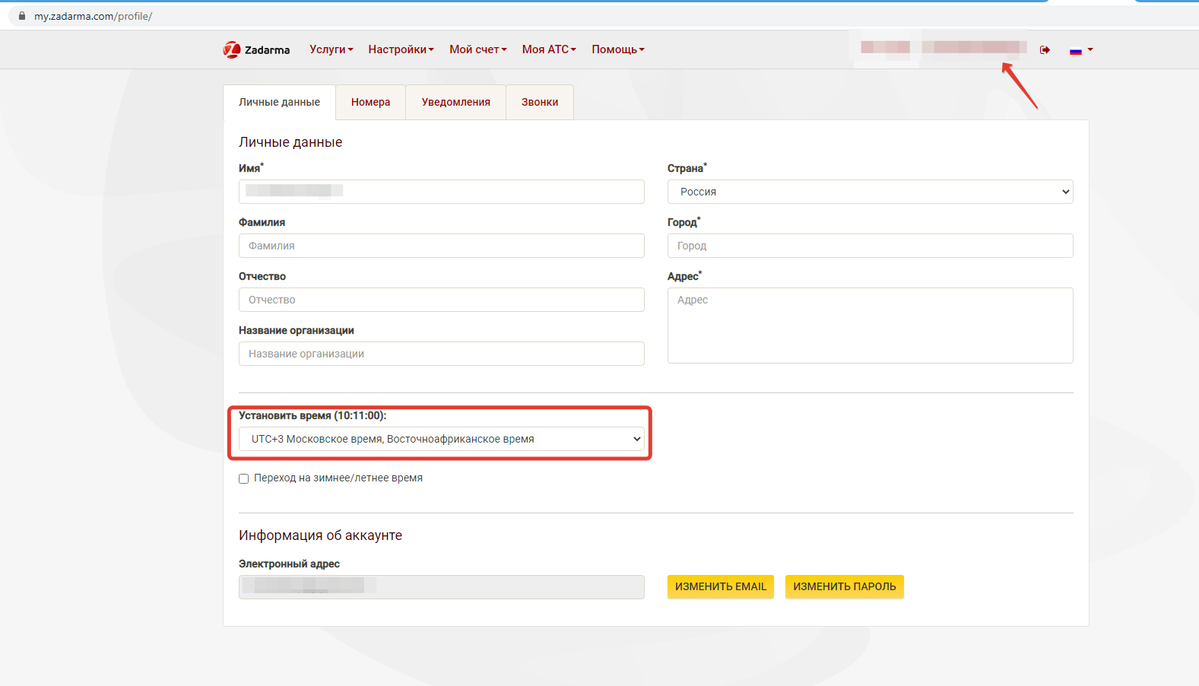
API-SCHLÜSSEL EINSTELLEN
Um die API-Schlüssel zu bekommen, muss man auf der Seite “Integration und API” in der Rubrik “Einstellungen” auf den Button “Schlüssel empfangen” (Abb. 1) drücken. Die Mitteilung mit der Anforderung für die Erstellung von API-Schlüsseln wird an die Mailbox gesendet, die bei der Anmeldung angegeben wurde. Zur Bestätigung der Anforderung muss man dem Link folgen, der in der Mitteilung angegeben ist (Abb. 2), die bereitgestellten API-Schlüssel kopieren und in die Zadarma-Einstellungen in der Rubrik “Einstellungen des Benutzerkontos” im Reiter “Telefonzentrale” einfügen (Abb. 4).
URL FÜR BENACHRICHTIGUNGEN EINSTELLEN
Danach muss man das URL für Benachrichtigungen aus den Einstellungen der Telefonzentrale “Zadarma” auf GetCourse kopieren und ins Feld “Benachrichtigung über Anrufe in der Telefonzentrale” auf der Seite für die Einstellung der Integration im persönlichen Kabinett von Zadarma einfügen. Diese Seite – “Integrationen und API” – ist im Reiter “Einstellungen” angeordnet.
TELEFONZENTRALE EINSCHALTEN UND INTERNE RUFNUMMERN DER benUTZER HINZUFÜGEN
Interne bzw. Durchwahlnummern der Mitarbeiter von GetCourse werden entsprechend den Nummern auf der Seite von Zadarma hinzugefügt. Nach dem Einschließen der virtuellen automatischen Telefonzentrale werden die Durchwahlnummern der Mitarbeiter in der Rubrik “Meine Telefonzentrale” – “Durchwahlnummern” angezeigt.
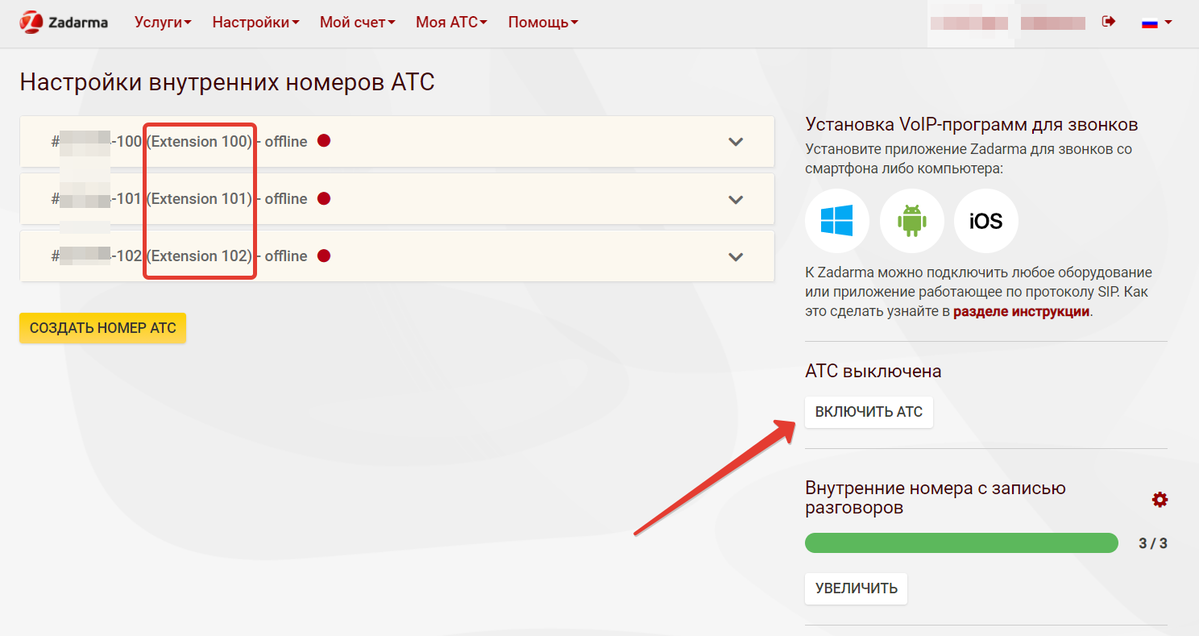
Um den Mitarbeitern die Möglichkeit zu gewähren, Anrufe aus der Benutzerkarte zu tätigen, muss man die oben genannten Werte in den Einstellungen der Telefonzentrale wiederholen, indem man auf den Button “Rufnummer hinzufügen” drückt (1) und die Durchwahlnummer sowie die Mailbox des bereits vorhandenen Mitarbeiters eingibt (2). Wird eine nicht existierende Mailbox eingegeben, wird kein Benutzer erstellt.
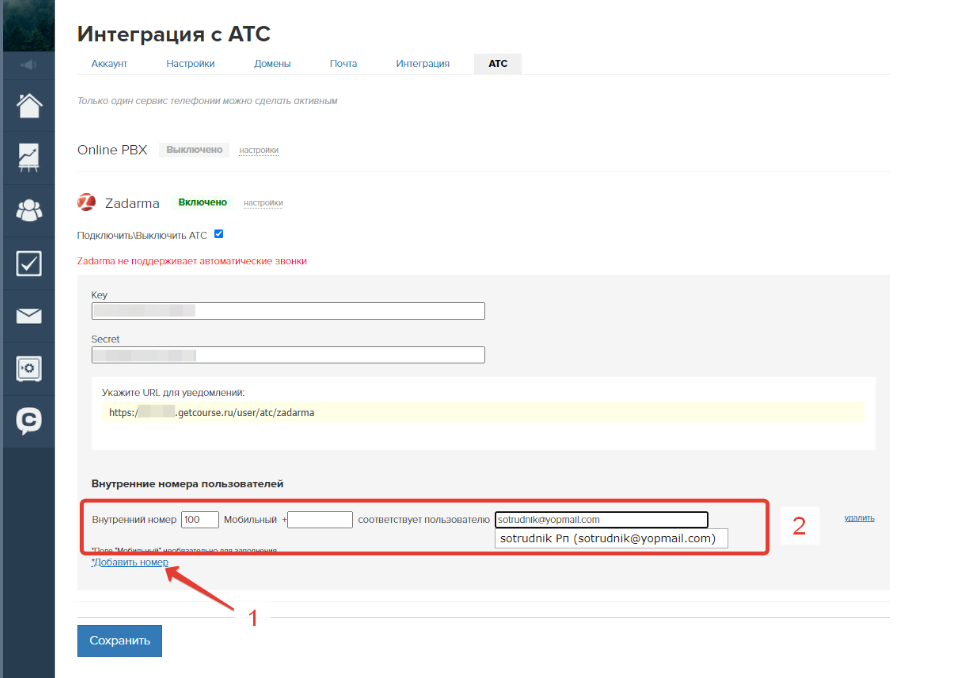
Rufnummern, von denen aus Anrufe kommen werden, werden im Feld “CallerID” auf der Seite von Zadarma (auf der Seite “Durchwahlnummern” aus dem Reiter “Meine Telefonzentrale”) angegeben.
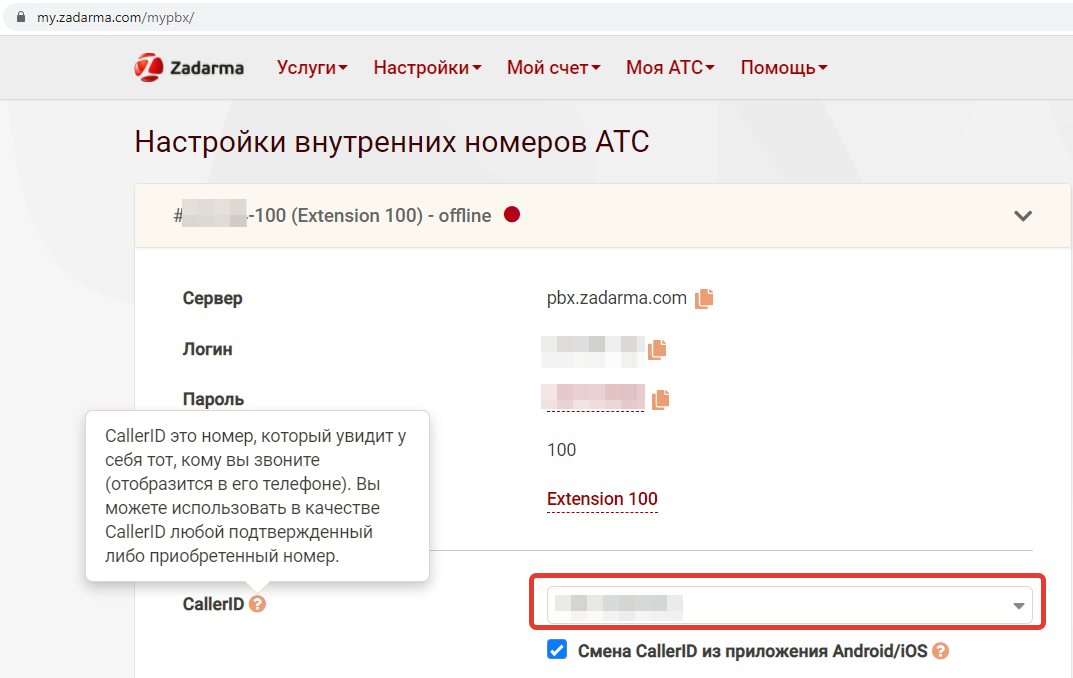
ZUSÄTZLICHE RUFNUMMERN ANSCHLIESSEN
Sie können die Rufnummern von einem externen Anbieter an die virtuelle automatische Telefonzentrale “Zadarma” anschließen. Die erste Linie mit einem einzigen ankommenden Kanal wird kostenlos zur Verfügung gestellt.
Der Kauf von virtuellen Rufnummern für die Entgegennahme der ankommenden Anrufe ist in der Rubrik “Virtuelle Rufnummern” möglich, wenn man auf den Button “Rufnummer anschließen” drückt.
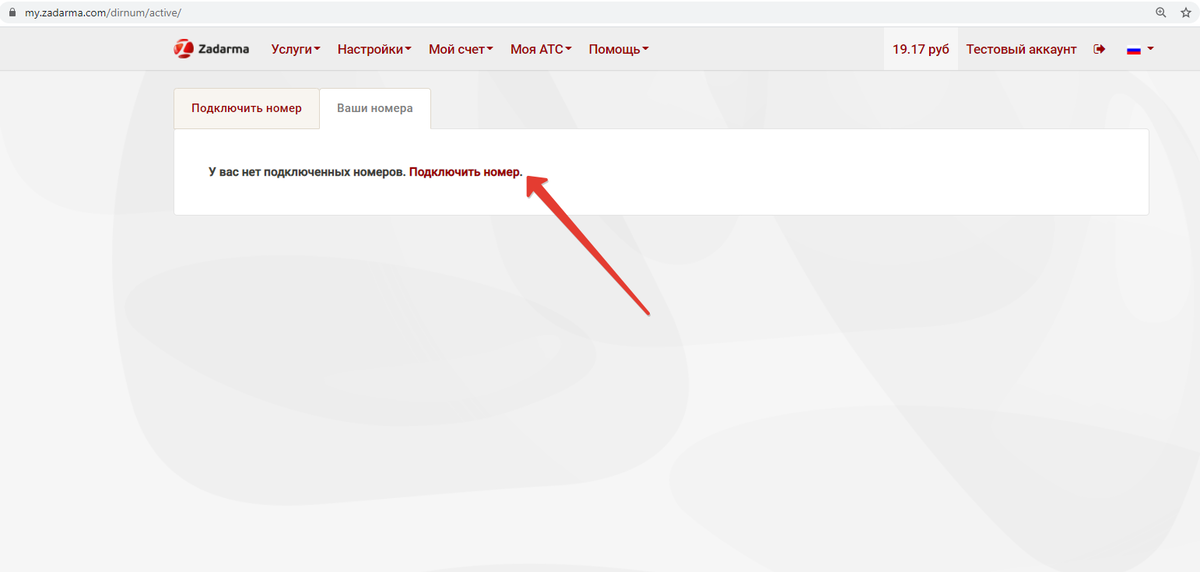
APPS FÜR ANRUFE
Man kann eine App für Anrufe von der Seite herunterladen, die auf der Zadarma-Website im Reiter “Hilfe” – “Programme für Anrufe” angeordnet ist.
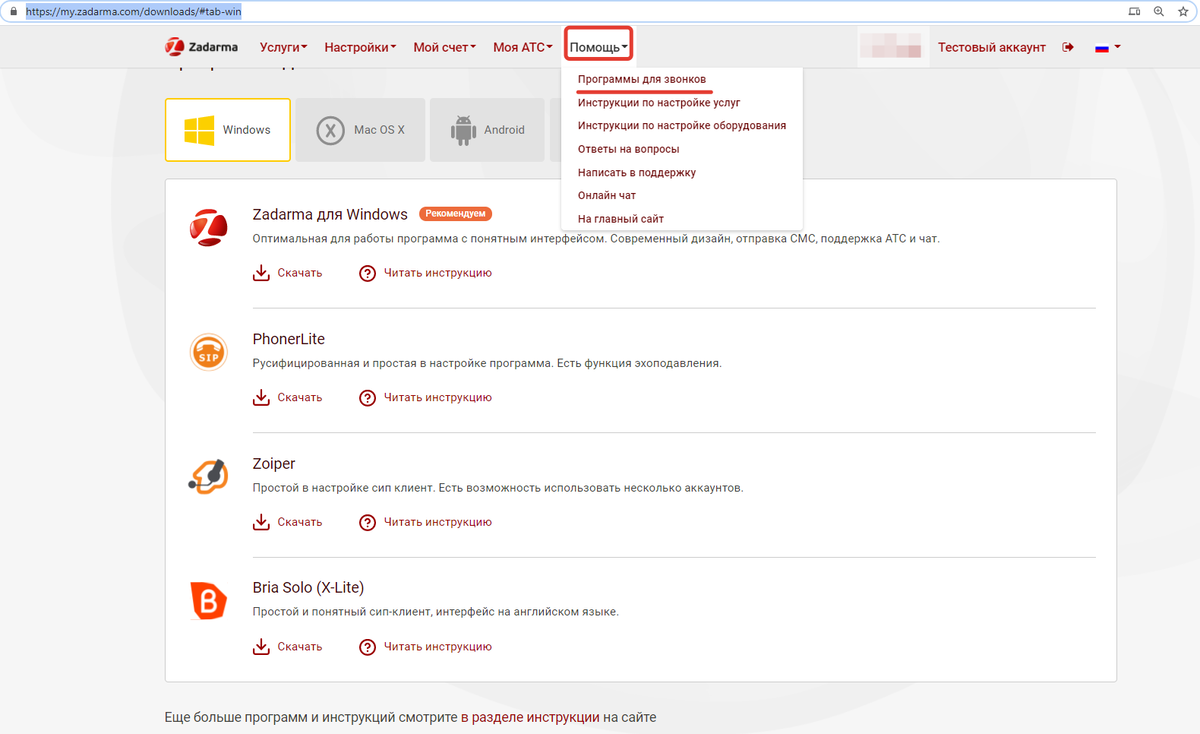
ABGEHENDE ANRUFE
Um einen Anruf aus der Benutzerkarte zu tätigen, muss man:
1. sich auf dem Benutzerkonto als Benutzer, der in den Einstellungen der automatischen Telefonzentrale hinzugefügt wurde, und im Programm für Anrufe mit der gleichen Durchwahl anmelden;
2. auf das Icon “grüner Hörer” in der Kundenkarte rechts (1) tippen;
3. auf den Button “Antworten” in der App für Anrufe klicken. Die Nummer des jeweiligen Benutzers wird automarisch eingetragen (2).
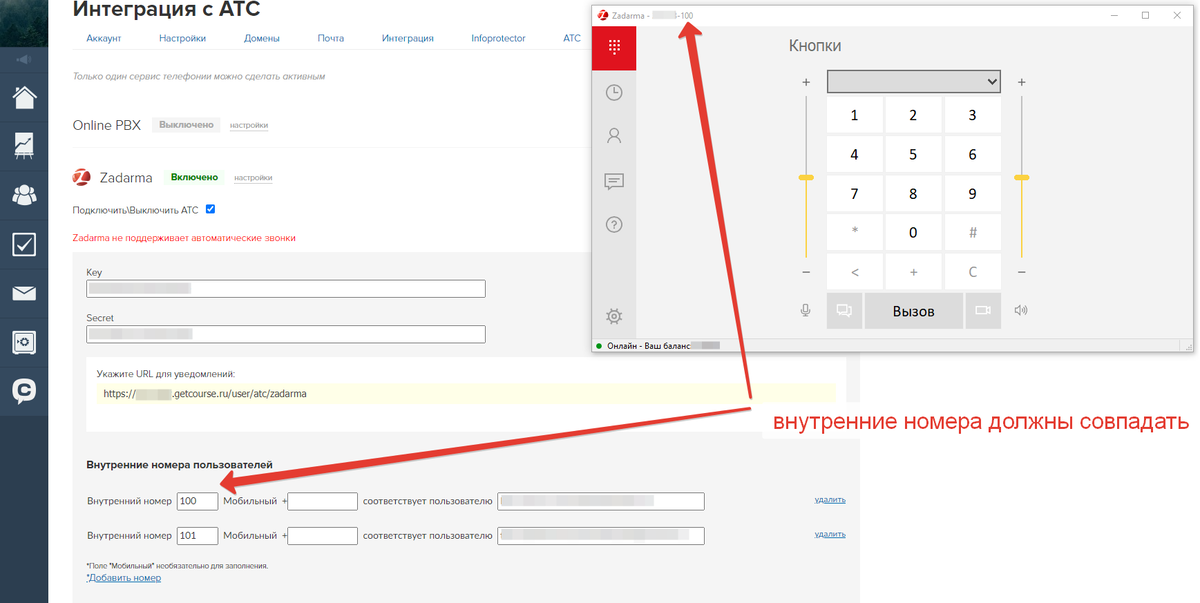
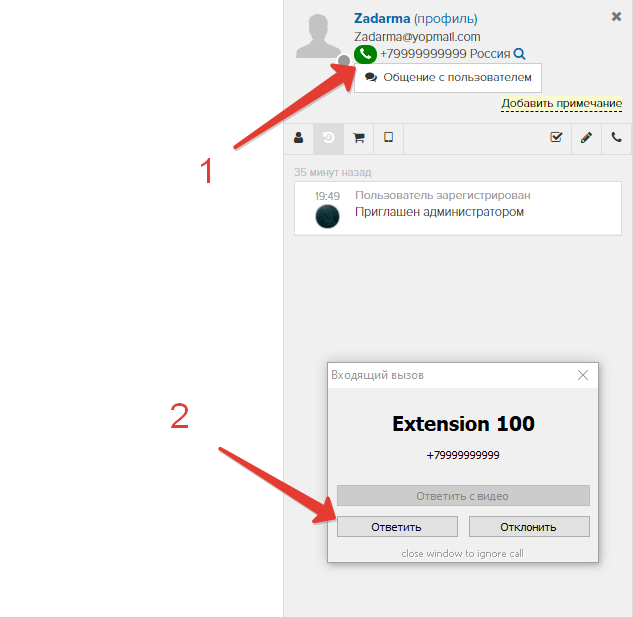
Mann kann auch Anrufe tätigen, wenn man die Nummer manuell auf dem Panel “Anruf” in der App VoIP anwählt.
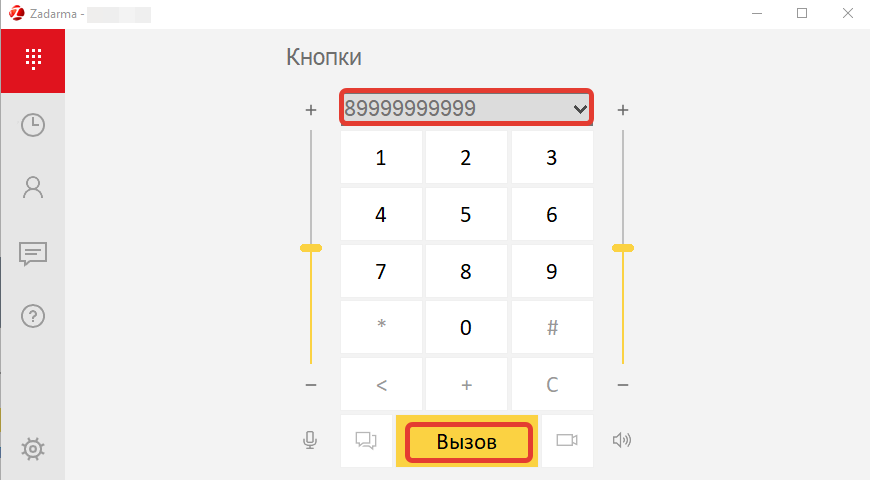
Bitte beachten Sie:die Anwahl hat standardmäßig im internationalen Format zu erfolgen (die Vorwahl für Moskau z.B. lautet 7495), dabei ist ein “+”-Zeichen vor der Rufnummer nicht erforderlich. Dieses Verfahren ist zu empfehlen.
Die Funktion “Ohne Ländervorwahl anrufen” aus der Rubrik “Einstellungen” – “Mein Profil”, die die Anwahl im lokalen Format ermöglicht (die Vorwahl für Moskau z.B. lautet 8495), muss nicht eigeschaltet werden. Es müssen auch keine Vorsatzcodes und Exitcodes in der Rubrik “Meine Telefonzentrale” – “Abgehende Anrufe” eingegeben werden.
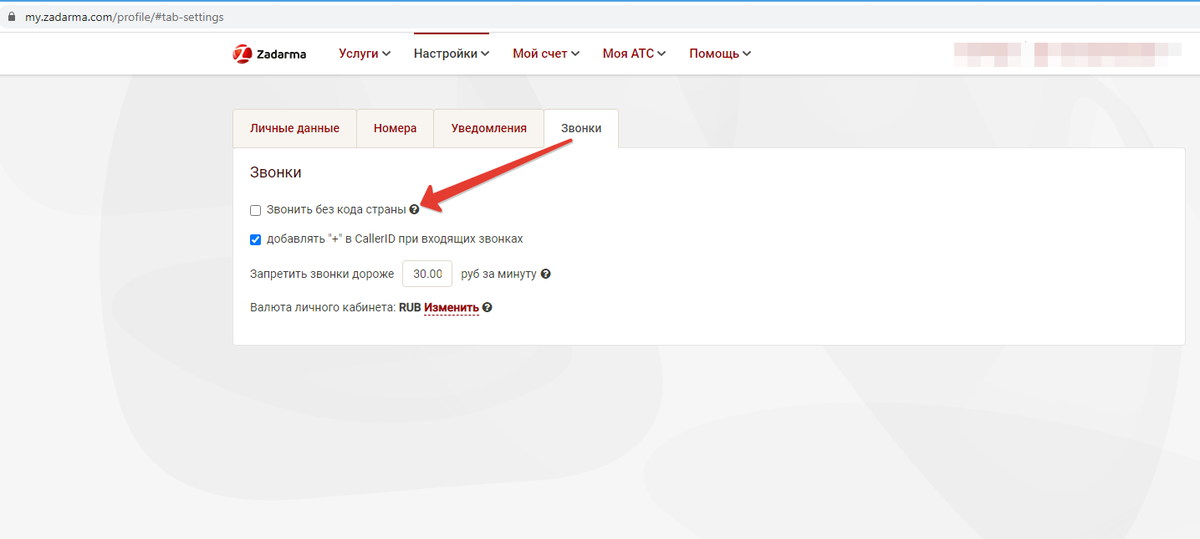
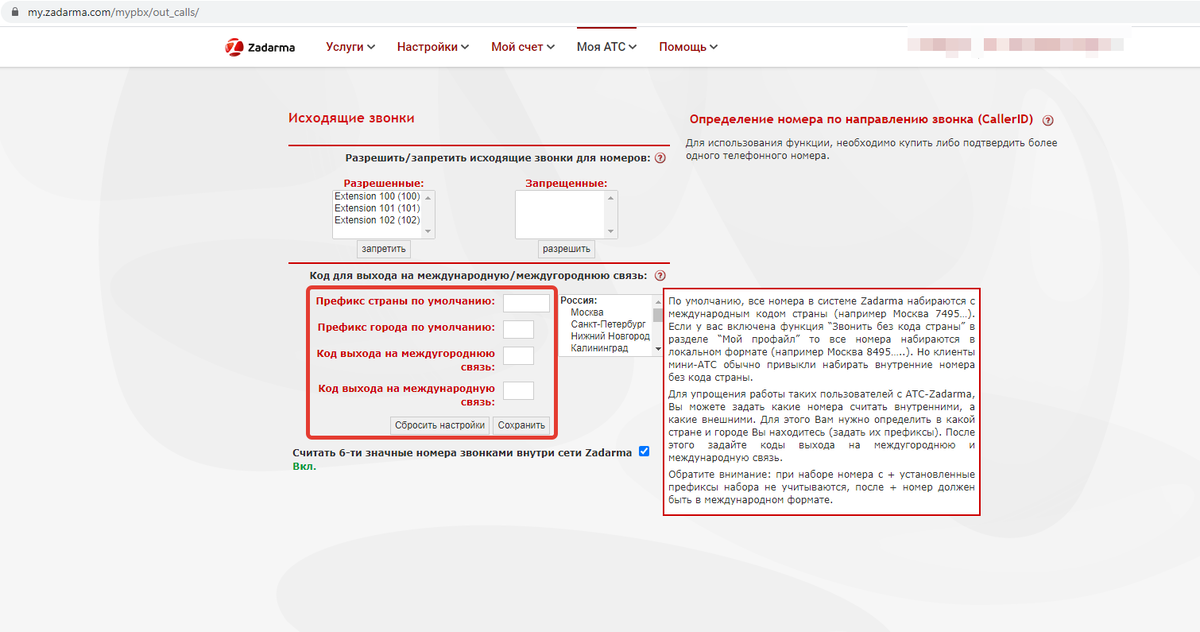
ANKOMMENDE ANRUFE
Um über das Telefonnetz ankommende Anrufe immer entgegennehmen zu können, müssen Sie eine virtuelle Nummer auswählen und einschalten.
Sie können auch über das Telefonnetz an Ihr SIP-Login angerufen werden, wenn man kostenlose Durchwahlnummern mit Vorwahl anwählt. Nach der Antwort des Systems muss man zusätzlich Ihre SIP-Nummer im Tonwahlverfahren anwählen.
Sie können auf andere SIP-Nummern innerhalb des Systems anrufen, die Rufnummer enthält 5 oder 6 Ziffern. Alle ankommenden und internen Anrufe sind kostenlos.
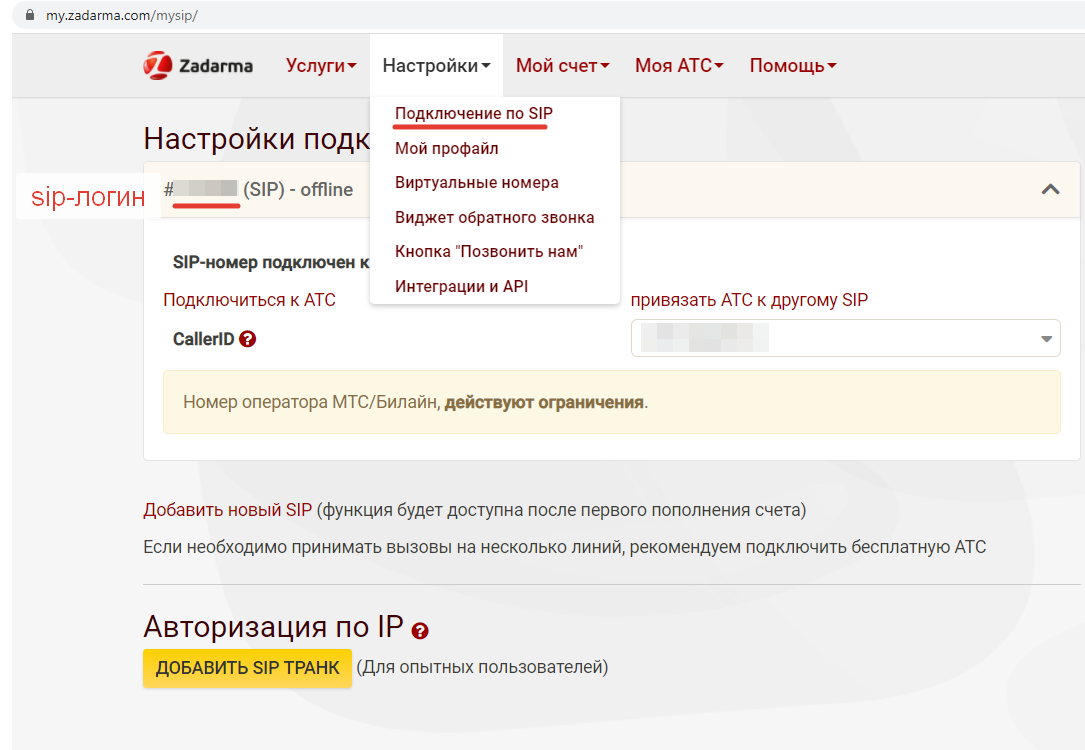
APP FÜR DIE NACHVERFOLGUNG DER ANKOMMENDEN ANRUFE
Wenn Sie möchten, dass beim ankommenden Anruf des Benutzers sich die Anrufkarte mit zusätzlichen Informationen zum Anruf öffnet, so können Sie ein GetCourse-Widget für Google Chrome installieren.
Bitte beachten Sie:wenn Sie früher diese Erweiterung bereits benutzt haben, sollte sie für alle Berater, die mit Anrufen arbeiten, neu installiert werden.
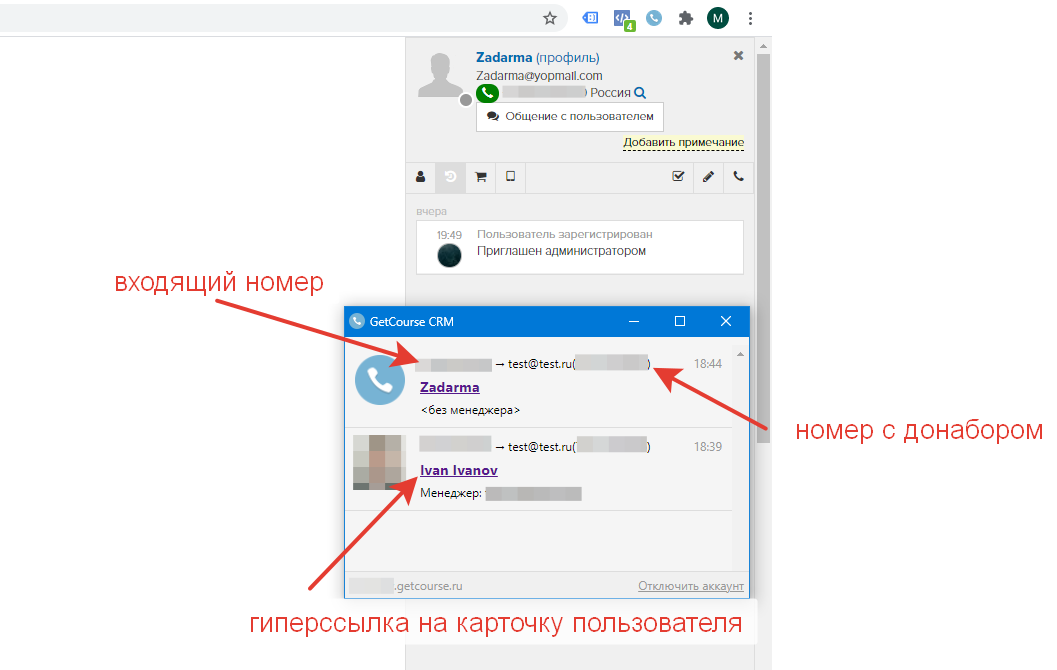
ZUSAMMENFASSUNG
Die virtuelle automatische Telefonzentrale “Zadarma” unterstützt ankommende und abgehende Anrufe, und ihr Verlauf ist sowohl auf der Zadarma-Seite in der Rubrik “Meine Telefonzentrale” – “Statistik und Diagramme” als auch auf der GetCourse-Seite in der Rubrik “Benutzer” – “Anrufe und Treffen” verfügbar. Sie können auch die Aufzeichnungen der Anrufe laden. Mehr Details über die Bedingungen der Anrufaufzeichnung finden Sie im entsprechenden Artikel.
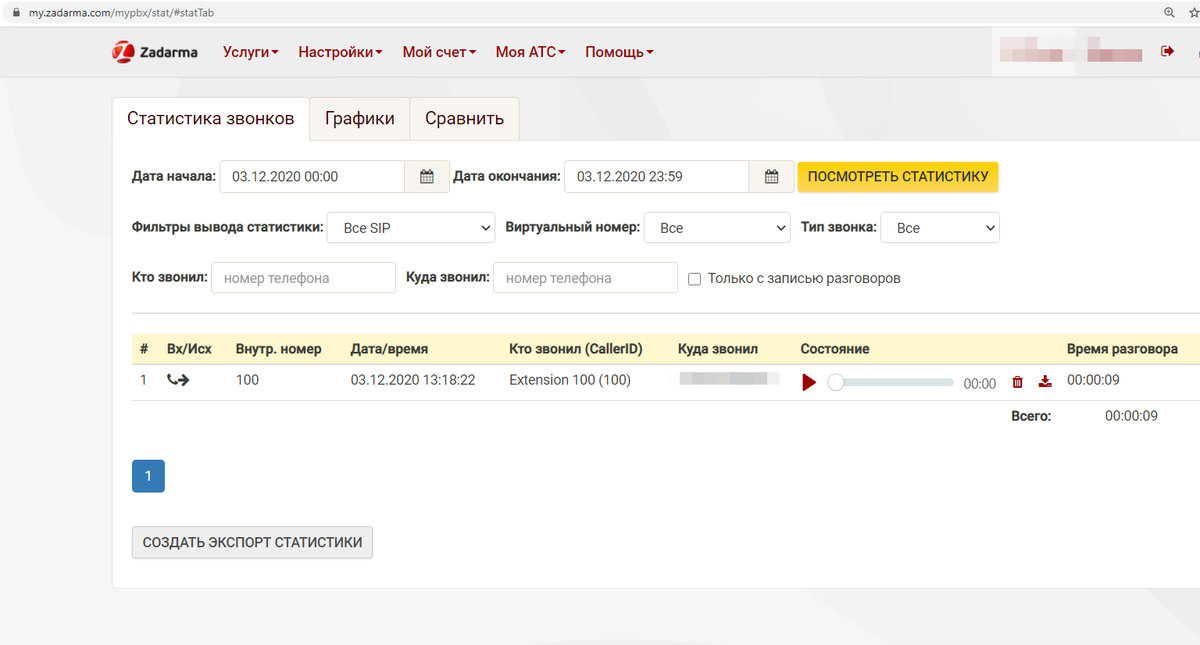
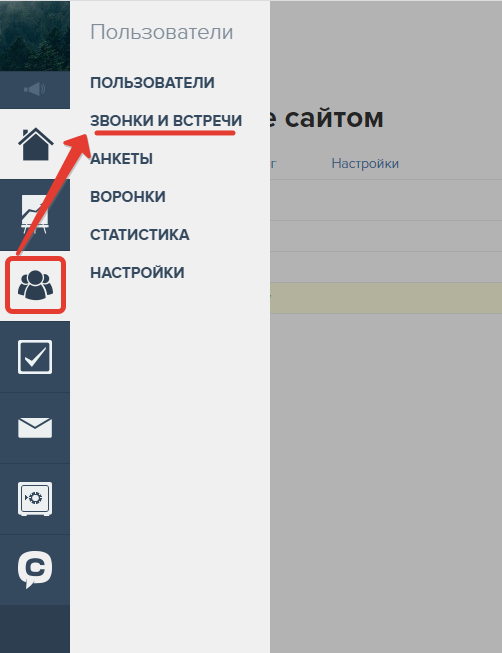
Gegenwärtig werden von Zadarma keine automatischen Anrufe unterstützt.

bitte autorisieren Sie sich